| Oracle® Site Guard管理者ガイド 13g (13.2.2.0.0) E92084-01 |
|
 前へ |
 次 |
Oracle Site Guard操作計画は、アクションの手順とその実行順序を指定します。Oracle Site Guard操作計画を作成、実行および監視する方法について説明します。
この章の内容は次のとおりです。
Oracle Site Guard操作計画は、障害時リカバリで実行される手順を指定します。このワークフローでは、順次またはパラレルでの手順の実行が可能です。
操作計画は順次またはパラレルで実行できます。また、エラー発生時に手順を無視または再試行するように操作を設定できます。
図5-1は、Oracle Site Guard操作のロードマップを示しています。オプションとマークされている手順は、サイト・トポロジと操作計画でその構成が必要な場合に必要となります。ただし、ほとんどのエンタープライズ・デプロイメントは大規模なため、通常、ワークフローのすべての構成手順が必要になります。
図5-1 Oracle Site Guard操作のワークフロー
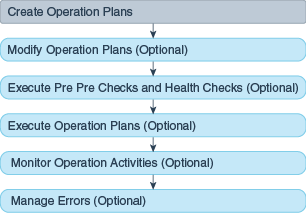
注意:
操作計画を作成する前に、「Oracle Site Guardの構成」で説明されているタスクが完了していることを確認する必要があります。
構成タスクを実行するには、EM_SG_ADMINISTRATORロール権限を使用してログインする必要があります。「Oracle Site Guard管理者ユーザーの作成」で説明されている、必要なユーザー資格証明が作成済であることを確認します。
操作計画は、障害時リカバリ操作でOracle Site Guardが実行する実行フローを示します。順次またはパラレルで実行可能な(順序付けられた)アクションで構成されます。
Oracle Site Guardの障害時リカバリ操作を実行する前に、その操作の計画を作成する必要があります。
操作計画には、次のような手順が含まれます。
Oracle HTTP Serverの停止。
Oracle WebLogicドメインのノード・マネージャ、管理対象サーバーおよび管理サーバーの停止。
Oracle Data Guardを使用したデータベース・ロール・リバーサルの実行。
操作計画シーケンス内の特定のポイントでのカスタム・ユーザー・スクリプトの実行。
Oracle Site Guardでは、サイト・トポロジとOracle Site Guard構成に基づいてデフォルト・バージョンの操作計画が作成されます。このデフォルトの操作計画を使用することも、構成に応じてカスタマイズすることもできます。
注意:
製品のメジャー・アップグレード後は、既存のすべてのサイト・ガード操作計画を削除して再作成する必要があります。この項の内容は次のとおりです。
Enterprise Manager Cloud ControlコンソールまたはEMCLIコマンドを使用して、操作計画を作成できます。
操作計画を作成するには、次のいずれかの方法を使用します。
Enterprise Manager Cloud Controlコンソールを使用して新しい操作計画を作成する方法について説明します。
Enterprise Manager Cloud Controlコンソールを使用して操作計画を作成するには、次のようにします。
EMCLIコマンドを使用して操作計画を作成する方法について説明します。
注意:
Enterprise Managerコマンドライン・インタフェースへのログインの詳細は、『Oracle Enterprise Managerコマンドライン・インタフェース』を参照してください。
新しい操作計画を作成するには、create_operation_plan EMCLIコマンドを使用します。
emcli create_operation_plan
[-primary_system_name="name_of_primary_system"]
[-standby_system_name="name_of_standby_system"]
[-system_name="name_of_the_system"]
[-operation="name_of_the_operation"]
[-name="name_of_the_operation_plan"]
[-role="role_associated_with_the_system"]
[-like="name_of_the_operation_plan_from_which_the_steps_are_to_be_copied"
注意:
[]は、オプションのパラメータであることを示します。
| パラメータ | 説明 |
|---|---|
|
プライマリ・サイトに関連付けられるシステムの名前。このオプションは、スイッチオーバーまたはフェイルオーバーの操作に対して使用されます。 |
|
スタンバイ・サイトに関連付けられるシステムの名前。このオプションは、スイッチオーバーまたはフェイルオーバーの操作に対して使用されます。 |
|
システムの名前。このオプションは、起動または停止の操作に対して使用されます。 |
|
操作の機能。例: |
|
操作計画の名前。 |
|
操作( |
- |
手順をコピーする操作計画の名前。このオプションを指定すると、システム名、操作およびロールが無視されます。 |
Enterprise Manager Cloud Controlコンソールを使用して、既存の操作計画に基づいて新しい操作計画を作成および構成します。
既存の計画をクローニング(コピー)して、任意の種類の新しい操作計画を作成および構成できます。
Enterprise Manager Cloud Controlコンソールを使用して計画をクローニングするには、次のようにします。
操作計画を編集して、手順の実行順序を変更し、エラー発生時に手順の実行を停止または続行し、どの手順を順次実行またはパラレル実行するかを指定できます。
操作計画を編集する場合、次のことが可能です。
操作計画内の手順の順序を変更する。
操作計画内の個々の手順を有効または無効にする。
操作計画の実行時にOracle Site Guardによりエラーが検出された場合に、操作計画内の手順を停止するか続行するかを選択する。
各手順について、シリアルにまたは複数の異なるホストでパラレルに実行するかをカスタマイズする。
操作計画手順を特定の順序に順序付けるために実行グループをカスタマイズする。
個々の操作手順のタイムアウトを変更する。
更新した操作計画はいつでも保存できます。
操作計画を編集または更新するには、次のいずれかの方法を使用します。
Enterprise Manager Cloud Controlコンソールを使用して操作計画を編集する方法について説明します。
Enterprise Manager Cloud Controlコンソールを使用して操作計画を編集および更新するには、次のようにします。
EM_SG_ADMINISTRATORロール権限を持つユーザーとしてEnterprise Managerにログインします。
「ターゲット」メニューから、「システム」を選択します。
「システム」ページが表示されます。
「システム」ページで、この計画の作成先となっているシステムの名前(「汎用システム」)をクリックします。
そのサイトの「汎用システム」ページが表示されます。
システムのホームページで、「汎用システム」、「サイト・ガード」、「操作」の順に選択します。
「サイト・ガード操作」ページが表示されます。
構成済の操作計画が「操作計画」タブに一覧表示されます。
「計画名」列にリストされている既存の操作計画をクリックして選択します。
選択した操作計画に関連付けられている手順が、「操作計画」表の下の「操作の詳細」表に一覧表示されます。表の各行は、操作計画の一部として実行される1つの手順を示します。
「表示」→「列」→「すべて表示」を選択して、「スクリプトID」、「実行グループ」、「タイムアウト(秒)」などの追加の列を含め、「操作計画」詳細表のすべての列を表示します。
「編集」をクリックして、操作計画内の手順を更新およびカスタマイズするためにオプションを有効にします。
「上に移動」(緑色の矢印)、「下に移動」(赤色の矢印)または「ステップの削除」を選択して、操作計画内の手順を順序付けます。
また、「エラー・モード」、「実行モード」または「実行モード」の各列から属性を選択します。
操作計画手順は属するグループから移動できません。
実行グループを使用して操作グループ内の操作手順を順序付けるには、次のようにします。
操作グループの「実行モード」を「パラレル」に設定します。
操作グループ内の各手順に対して「実行グループ」を選択します
実行グループ内のすべての手順がパラレル実行されます。実行グループを共有するすべての手順は、前の実行グループのすべての手順の実行が終了するまで、実行を開始しません。
実行モードが「シリアル」の場合、実行グループは適用されません。手順は常に、リストされた順序で順次実行されます。
計画内の手順のタイムアウトを変更するには、その手順の新しいタイムアウト値を入力します。
保存をクリックして計画を更新します。
EMCLIコマンドを使用して操作計画を管理する方法について説明します。
注意:
Enterprise Managerコマンドライン・インタフェースへのログインの詳細は、『Oracle Enterprise Managerコマンドライン・インタフェース』を参照してください。
操作計画を編集または更新するには、get_operation_plans、get_operation_plan_detailsおよびupdate_operation_plan EMCLIコマンドを使用します。
Enterprise Manager Cloud ControlコンソールまたはEMCLIコマンドを使用して操作計画を削除する方法について説明します。
操作計画を削除するには、次のいずれかのタスクを使用します。
注意:
製品のメジャー・アップグレード後は、既存のすべてのサイト・ガード操作計画を削除して再作成する必要があります。Enterprise Manager Cloud Controlコンソールを使用して操作計画を削除する方法について説明します。
Enterprise Manager Cloud Controlコンソールを使用して操作計画を削除するには、次のようにします。
EMCLIコマンドを使用して操作計画を削除する方法について説明します。
注意:
Enterprise Managerコマンドライン・インタフェースへのログインの詳細は、『Oracle Enterprise Managerコマンドライン・インタフェース』を参照してください。
操作計画を削除するには、delete_operation_plan EMCLIコマンドを使用します。
emcli delete_operation_plan
–name="name_of_the_operation_plan"
| パラメータ | 説明 |
|---|---|
|
削除する操作計画の名前。 |
操作計画の実行前に、Oracle Site Guardではチェックが実行されます。このチェックは、操作計画の実行準備が整っていることを確認するために個別に実行することもできます。
操作計画の実行前に、Oracle Site Guardではデフォルトで事前チェック・ユーティリティが実行されます。このユーティリティは、計画の実行準備が整っていることを確認するために、任意の時点で個別に実行することもできます。
事前チェック・ユーティリティでは、次のチェックが実行されます。
操作の対象となるすべてのホストのエージェント・ステータスを確認します。
操作計画の作成後に、新規のターゲットが汎用システムに追加されているかどうかをチェックします。
操作計画の対象となるすべてのターゲットが、Enterprise Managerリポジトリに存在しているかどうかを確認します。
操作計画の作成後に、ターゲットが汎用システムから移動または削除されている場合はこれを検出します。
ストレージ・ロール・リバーサルを実行します。
データベースがロール・リバーサル(スイッチオーバー/フェイルオーバー操作)の準備ができているかを確定するために、Oracle Data Guard Broker事前チェックを実行します。
データベース・ロールのチェックを実行します。
データベース・ラグ(適用およびトランスポート)のチェックを実行します。
ZFSストレージ・アプライアンスのチェックを実行し、ロール変更の準備状況をアサートします。
事前チェック・ユーティリティを実行するには、次のいずれかの方法を使用します。
Enterprise Manager Cloud Controlコンソールを使用して操作計画をチェックする方法について説明します。
Enterprise Manager Cloud Controlを使用して事前チェック・ユーティリティを実行するには、次のようにします。
事前チェックの進行状況と結果を追跡するには、ページの上部の「確認」ペインの「ここをクリックしてください」リンクをクリックするか、または「エンタープライズ」→「プロビジョニングとパッチ適用」→「プロシージャ・アクティビティ」に移動します。
プロシージャ・アクティビティを監視する方法の詳細は、「Oracle Site Guard操作の監視」を参照してください。
EMCLIコマンドを使用して操作計画をチェックする方法について説明します。
注意:
Enterprise Managerコマンドライン・インタフェースへのログインの詳細は、『Oracle Enterprise Managerコマンドライン・インタフェース』を参照してください。
事前チェック・ユーティリティを実行するには、run_prechecks EMCLIコマンドを使用します。
emcli run_prechecks
-operation_plan="operation_plan_name"
[-database_lag_checks="true"|"false"]
注意:
[]は、オプションのパラメータであることを示します。
| パラメータ | 説明 |
|---|---|
|
操作計画の名前を入力します。 |
|
すべてのData Guard構成済データベースに対し、事前チェックの一部としてデータベース・ラグ・チェックを実行します。このパラメータはオプションです。デフォルト値は |
ヘルス・チェックがスケジュールされます。これは、障害時リカバリの準備状況を継続的に評価および監視するために役立つ定期的なチェックです。
操作計画のヘルス・チェックをスケジュールまたは停止するには、次のいずれかの方法を使用します。
Enterprise Manager Cloud Controlコンソールを使用してヘルス・チェックをスケジュールする方法について説明します。
Enterprise Manager Cloud Controlコンソールを使用してヘルス・チェックをスケジュールするには、次のようにします。
各ヘルス・チェックの結果を確認するには、「エンタープライズ」、「プロビジョニングとパッチ適用」、「プロシージャ・アクティビティ」の順に移動します。
プロシージャ・アクティビティを監視する方法の詳細は、「Oracle Site Guard操作の監視」を参照してください。
EMCLIコマンドを使用してヘルス・チェックをスケジュールする方法について説明します。
注意:
Enterprise Managerコマンドライン・インタフェースへのログインの詳細は、『Oracle Enterprise Managerコマンドライン・インタフェース』を参照してください。
ヘルス・チェックをスケジュールするには、schedule_siteguard_health_cheks EMCLIコマンドを使用します。
emcli schedule_siteguard_health_checks
-operation_plan="name of the operation plan"
-schedule=
{
start_time:yyyy/MM/dd HH:mm;
[tz:{java timezone ID};]
[frequency:interval/weekly/monthly/yearly;]
[repeat:tx;]
[-email="email address to be notified]
[-notify_on_failure "flag specifying email notifications will be sent on failed health check only"]
[end_time:yyyy/MM/dd HH:mm;]
[grace_period:xxx;]
}
注意:
[]は、オプションのパラメータであることを示します。
| パラメータ | 説明 |
|---|---|
|
操作計画の名前を入力します。 |
|
ヘルス・チェックのスケジュール。次のパラメータに値を入力します。 - - - 頻度を 頻度を 頻度を - - 頻度を 頻度を - - - 次に例を示します。 Examples: start_time:2014/06/10 15:45 start_time:2014/10/29 2:00;frequency:interval;repeat:1d start_time:2014/08/10 01:00;frequency:interval;repeat:1w start_time:2014/08/10 01:00;frequency:weekly;days:6,7;grace_period:60;tz:America/New_York |
|
通知に使用する電子メール・アドレス。この電子メール・アドレスは、現在のユーザーに対して構成された電子メール・アドレスである必要があります。(オプション) |
|
設定した場合、ヘルス・チェック・レポートは実行が失敗したときにのみ電子メールで送信されます。(オプション) |
注意:
Oracle Enterprise Managerジョブ・システムでは、スケジュールされた時間に猶予期間を加えた時間内にジョブの実行を開始できない場合、ジョブ・ステータスは「スキップ」に設定されます。デフォルトでは、ヘルス・チェック・ジョブは無制限の猶予期間でスケジュールされます。
Enterprise Manager Cloud Controlを使用してヘルス・チェックを停止する方法について説明します。
Enterprise Manager Cloud Controlを使用してスケジュール済のヘルス・チェックを停止するには、次のようにします。
EMCLIコマンドを使用してヘルス・チェックを停止する方法について説明します。
注意:
Enterprise Managerコマンドライン・インタフェースへのログインの詳細は、『Oracle Enterprise Managerコマンドライン・インタフェース』を参照してください。
スケジュール済のヘルス・チェックを停止するには、stop_siteguard_health_checks EMCLIコマンドを使用します。
emcli stop_siteguard_health_checks
-operation_plan="name of the operation plan"
| パラメータ | 説明 |
|---|---|
|
操作計画の名前。 |
EMCLIコマンドを使用してヘルス・チェック・レポートを取得する方法について説明します。
注意:
Enterprise Managerコマンドライン・インタフェースへのログインの詳細は、『Oracle Enterprise Managerコマンドライン・インタフェース』を参照してください。
ヘルス・チェック・レポートを取得するには、get_siteguard_health_check_report EMCLIコマンドを使用します。
emcli get_siteguard_health_check_report
[ -operation="type of the operation for which health check report has to be generated" ]
[ -systems="List of primary and standby systems, separated by ; (semi-colon)" ]
| パラメータ | 説明 |
|---|---|
|
ヘルス・チェック・レポートを生成する対象の操作のタイプ。 |
|
; (セミコロン)で区切られたプライマリ・システムおよびスタンバイ・システムのリスト。プライマリ・システム名とスタンバイ・システム名は: (コロン)で区切ります。 次に例を示します。 emcli get_siteguard_health_check_report -operation="Switchover" emcli get_siteguard_health_check_report -systems="System1:System2;System3:System4" |
Enterprise Manager Cloud ControlコンソールまたはEMCLIコマンドを使用して、Oracle Site Guard操作計画を実行できます。
操作計画を実行するには、次のいずれかのタスクを使用します。
Enterprise Manager Cloud Controlコンソールを使用して操作計画を実行する方法について説明します。
Enterprise Manager Cloud Controlコンソールを使用して操作計画を実行するには、次のようにします。
操作の進行状況と結果を追跡するには、ページの上部の「確認」ペインの「ここをクリックしてください」リンクをクリックするか、または「エンタープライズ」→「プロビジョニングとパッチ適用」→「プロシージャ・アクティビティ」に移動します。
プロシージャ・アクティビティを監視する方法の詳細は、「Oracle Site Guard操作の監視」を参照してください。
EMCLIコマンドを使用して操作計画を実行する方法について説明します。
注意:
Enterprise Managerコマンドライン・インタフェースへのログインの詳細は、『Oracle Enterprise Managerコマンドライン・インタフェース』を参照してください。
操作計画を実行するには、submit_operation_plan EMCLIコマンドを使用します。
emcli submit_operation_plan
-name="name_of_operation_plan"
[-run_prechecks="true | false"]
[-stop_primary="flag_specifying_whether_primary_site_to_be_stopped_during_failover"]
[-database_lag_checks="true"|"false"]
注意:
[]は、オプションのパラメータであることを示します。
| パラメータ | 説明 |
|---|---|
|
操作計画の名前。 |
|
デフォルトでは、このパラメータの値は 値を |
|
フェイルオーバー操作中にプライマリ・サイトのターゲットを停止するかどうか。 |
|
すべてのData Guard構成済データベースに対し、事前チェックの一部としてデータベース・ラグ・チェックを実行します。このパラメータはオプションです。 デフォルト値は |
Enterprise Manager Cloud ControlコンソールまたはEMCLIコマンドを使用して、Oracle Site Guard操作計画の実行を監視できます。
操作アクティビティを監視するには、次のいずれかの方法を使用します。
Enterprise Manager Cloud Controlコンソールを使用して、操作アクティビティを表示、一時停止、再開または停止できます。
操作アクティビティを監視および管理するには、次のタスクを実行します。
Enterprise Manager Cloud Controlコンソールを使用して操作アクティビティを表示する方法について説明します。
実行のために送信された操作アクティビティをEnterprise Manager Cloud Controlコンソールを使用して監視するには、次のようにします。
Oracle Site Guardは、Enterprise Manager Cloud Controlデプロイメントを使用してリモート・ホストでの障害時リカバリ操作を編成します。このフレームワークでは、実行エラー・モードを介してエラー管理が行われます。
操作計画の実行時に検出されたエラーは、様々な方法で管理されます。Oracle Site Guardには、個々の手順でエラー・モードを定義するオプションが用意されており、手順を有効化または無効化することもできます。たとえば、操作手順が「エラー時に停止」のエラー・モードに関連付けられている場合、操作はその手順の実行中にエラーが発生するとOracle Site Guardにより停止されます。
エラーが発生した手順を再試行して操作を続行するには、次のようにします。
障害時リカバリ・ワークフローまたは複数のワークフローの分離した部分でのテスト中に、サイト・ロールを手動で再構成してサイトを明示的にプライマリ・サイトとして指定できます。
プライマリ・サイトとしてサイトを指定するか、サイト・ロールを手動で再構成する場合、他のサイトがスタンバイ・サイトとして自動的に指定されます。
サイト・ロールを手動で再構成するには、次のいずれかのタスクを使用します。
Enterprise Manager Cloud Controlコンソールを使用してサイト・ロールを手動で再構成する方法について説明します。
Enterprise Manager Cloud Controlコンソールを使用してサイト・ロールを手動で再構成するには、次のようにします。
プライマリ・サイトおよびセカンダリ・サイトのロールを手動でリバースする方法について説明します。
注意:
Enterprise Managerコマンドライン・インタフェースへのログインの詳細は、『Oracle Enterprise Managerコマンドライン・インタフェース』を参照してください。
プライマリ・サイトおよびスタンバイ・サイトのロールを手動でリバースするには、update_siteguard_configuration EMCLIコマンドを実行します。
emcli update_siteguard_configuration
-primary_system_name="primary_system_name"
-standby_system_name="standby_system_name"
[-reverse_role="flag_specifying_whether_system_roles_to_be_reversed"]
[-role="new role for the standby site"]
注意:
[]は、オプションのパラメータであることを示します。
| パラメータ | 説明 |
|---|---|
|
現在プライマリ・サイトであり、新しいスタンバイ・サイトとして指定する必要があるシステムの名前。 |
|
現在スタンバイ・サイトであり、新しいプライマリ・サイトとして指定する必要があるシステムの名前。 |
|
プライマリ・システムとスタンバイ・システムの間でロールをリバースします。オプション。指定した場合、1つのスタンバイ・システムのみを |
|
サイトの新しいロール。オプション。Primary、Standby、ValidateStandbyのいずれかです。オプションのフラグ。
|